
人気の写真ソーシャルネットワークで利用できる最高のツールのXNUMXつ 物語です。 さらに、パワーvのアイデアInstagramストーリーのプレビューを見る それは考慮に入れるべき価値です。 これにより、公開したい投稿が希望の品質であるかどうか、または何らかのレタッチを行う必要があるかどうかを確認できます。
必要に応じて、アップロードするようにスケジュールされたさまざまなドラフトを残すこともできるという事実は言うまでもありません。 人気のソーシャルネットワークで最初の一歩を踏み出す場合の非常に便利で実用的なヒント。 方法を知りたいですか? 私たちはあなたがするために従わなければならないすべてのステップを説明します Instagramストーリーのプレビューをご覧ください。
Instagramのストーリーのプレビューを見る方法は?

Instagramのストーリーをプレビューで表示するには、次の手順に従う必要があります。
- 最初の Instagramユーザーが公開したコンテンツを表示するには、出版物のフィードを上にスワイプする必要があります 他の人にあなたが見たことを知らずにコンテンツを見ることができますが、ある時点でユーザーに自分のストーリーが見られたことを通知される可能性があるため、安全に使用することはできません。
- 何のために 他のユーザーが自分のコンテンツを見たことを知らなくても、プレビューでユーザーのコンテンツを見ることができます。、そして彼はそれぞれの物語を上にスライドさせることで、さまざまな物語への反応を見ることができます。
- 次に、プレビューで表示するストーリーを選択してから、画面の右側を押して次のユーザーストーリーに移動する必要があります。
ご覧のように、 ストーリーのプレビューは非常に簡単で高速です。 そして、それは、ユーザーがそのコンテンツを誰が見たかについての情報を持たず、プレビューで見られたことを通知されないということです。あなたが見ることができたので、それは非常に簡単です。
これはあなたがそれを見ることなくストーリーのInstagramプレビューを持つことができる方法です
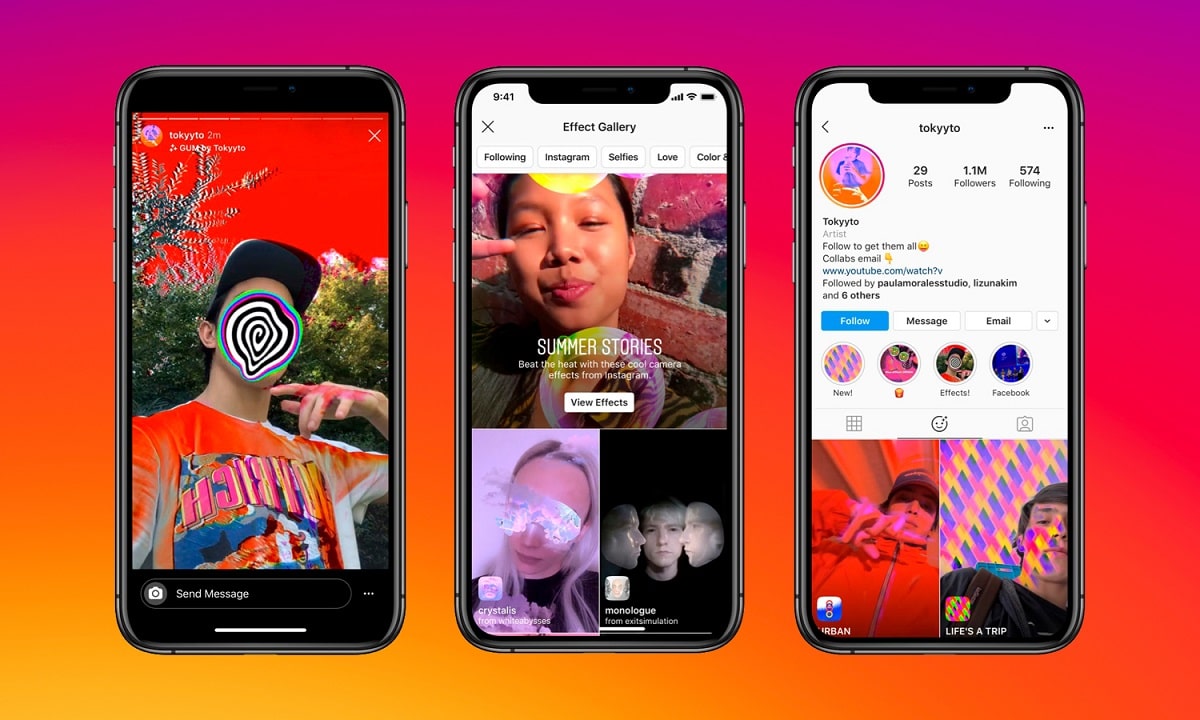
これはあなたができる GoogleChrome拡張機能を介して それはあなたが彼らが知らないうちに他人の物語を視覚化することを可能にします。 このためには、Chromeウェブストアから無料でダウンロードできるInstagramアプリケーション(IG Stories for Integran)が必要です。
その後、あなたはする必要があります IG Stories for Instagramのダウンロードページに移動し、追加アイコンをクリックしてインストールします。 次に、プレビューでコンテンツを表示するために使用するユーザーでログインする必要があります。
ストーリーのスクリーンショットを撮るオプションもありますが、これを行うには、以下の手順に従います。
- まず、ギャラリーにある画面の写真を撮ります。
- 次に、画像をInstagramエディターに追加して、コンテンツについて書き込めるようにします。
- ストーリーについてすでに書いている場合は、プロフィールにコンテンツを公開する可能性があるため、ボタンを押さないでください。
画像のスクリーンショットを取得するには、画面の右上にある下向きの矢印の画像をクリックします。 そこをクリックすると、コンテンツのダウンロードが表示され、ギャラリーに自動的に永続的に保存されます。 画面のスクリーンショットを撮るのはとても簡単で、デバイスのストレージに保存されている画像を見つけることができます。
だからあなたはInstagramに長いビデオをアップロードすることができます
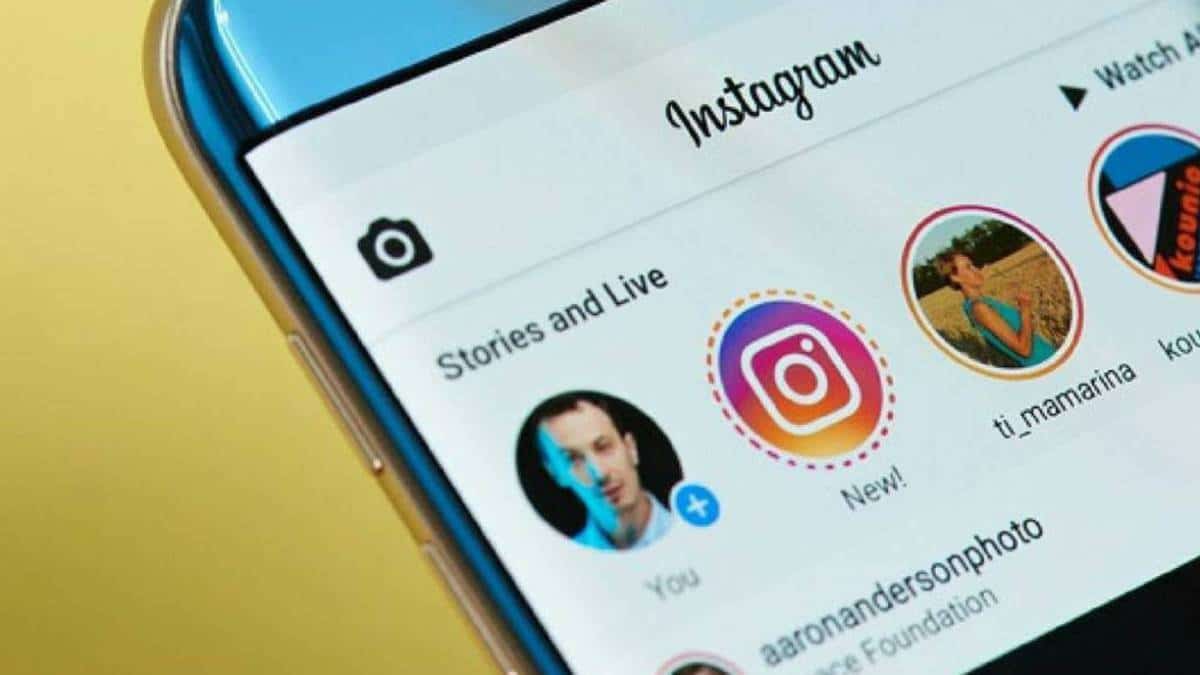
15秒を超える長いビデオをInstagramストーリーにアップロードしたいと思ったことがある場合は、正確に15秒でカットされるため、ネイティブではアップロードできないことをすでにご存知でしょう。。 したがって、本日は、サードパーティのアプリケーションとアプリから直接実行するためのさまざまなオプションについて説明します。
Instagramは、ストーリーにアップロードするための15秒のビデオ形式をサポートしています。 より長いビデオを配置すると、下部に残りのフラグメントがあり、それらすべてが最大15秒続くことがわかります。 アップロードする動画が60分を超えると、15秒が15秒の動画に分割されて表示されます。 Instagramから直接ビデオを録画している場合もまったく同じように発生し、60秒を超えると、下部に合計XNUMXつのフラグメントが表示されます。 合計XNUMX秒に達すると、ビデオは自動的に録画を停止します。
アプリケーション内では、最大XNUMX時間でも、より長い期間のビデオをアップロードする方法もあります。
何のために Instagramアカウントに動画を頻繁にアップロードする場合は、このトリックを知っておくと非常に便利です。 ビデオが長持ちするように、そしてこれを行うには、以下の手順に従ってください。
- まずInstagramにアクセスして、ストーリーの部分にアクセスします。
- 内部で、[直接]オプションが表示されるまで、下部に配置されているタブを移動します。
- 今、あなたはあなたがライブで欲しいものを時間制限なしで放送し始めるでしょう。 これについての唯一の欠点は、それがリアルタイムでなければならず、あなたのフォロワーはその瞬間にあなたと同じものを見ることができるということです。
ライブが終了したら、アプリケーション内に完全なビデオを保存できます。 これを行うには、上記と非常によく似た次の手順に従います。
ライブを終了したい場合は、「終了」オプションをクリックするだけです。 プロファイルにライブを保存できるようにするには、ダウンロードまたは保存するのに少なくともXNUMX分かかる必要があることに注意してください。 そのボタンをクリックすると、IGTVに保存、ビデオのダウンロードまたは削除などのいくつかのオプションが表示されます。 ここでは、必要なオプションを選択する必要があります。 ご覧のとおり、いつでもライブを維持できるため、共有したり、宣伝したり、ギャラリーに保存したりすることができます。
お気づきかもしれませんが、プロセスは非常にシンプルで高速なので、Instagramストーリーのプレビューを見るのに問題はありません。
